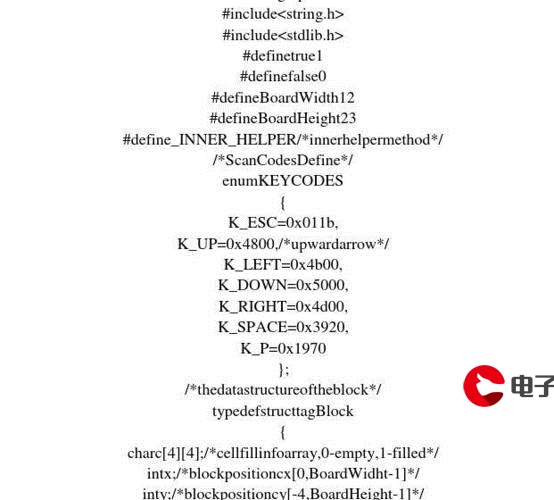 阿诺德眼球材质节点连接"/>
阿诺德眼球材质节点连接"/>
阿诺德眼球材质节点连接
1)先来创建外眼球的阿诺德基本材质
加上 混合材质球 aiMixShader,把它拖到表面材质框里面。
2)在把基本材质拖到aiMixShader的shader1框里面
3)再创建一个基本材质,拖到shader2里面
4)我们先做外眼球的材质,把Base下的weight和color先拉到0,再打开3S(就是subsurface下的weight拉到1)
5)把眼白贴图拖到subsurface color里,下面的radius,可以调一个偏暖的颜色。Scale可以调成0.1试试效果。
6)然后把外眼球的法线贴图拖进来,中间要创建一个aiNormal把法线连到Input。再连到Normal Camera。(下面图片标错了,大家要注意,别连错了)
7)然后来到创建的另一个材质,把折射打开(Weight拉到1),Roughness开高。
8)把之前创建的aiNormal,也连上这个Normal Camera。
9)然后外面再给它一个显色材质球,就是最开始创建阿诺德基本材质,拖到那个蓝色节点的Arnold里面的Surface Shader里。
10) 创建一个blinn材质,删调后面的蓝色节点,替换之前节点里的表面材质。
11)把blinn材质的透明度打开,漫反射,镜面反射衰减,镜面反射颜色都拉高,偏心率数值拉低一些(效果变强)
12)再然后我们做内眼球的材质节点,创建阿诺德基本材质,把内眼球的颜色贴图和高度贴图拖进来,weight打开(3S效果),颜色贴图拖到Subsurface Color。Radius可以给一个偏暖偏黄点的颜色。Scale给到0.1.(具体还要看效果调试,数值不是死的)
13)再把高度图连到Normal Camera,凹凸深度可以调低,具体看画面效果。
14)若是想调节颜色,可以连上校色节点(remapHsv)有色调,饱和度,明度值可以调。
15)如果有高光颜色的贴图,可以连上Specular里的Color,同时下面的数值也可以适当调试测试效果。如果颜色有差异,也可以像上面步骤一样连上校色节点(remapHsv)。
16)再创建ramp节点,类型改成圆形,调动下面的滑块,让它大小和你眼球瞳孔的大小匹配。
17)把它连到外眼球之前加的混合材质球里(别连错了),拖到Mix Mode。
18)现在可以渲染测试效果了,有的同学可能会发现中间的没透明,看不到瞳孔。如果有这种情况的小伙伴,可以检查一下你们外眼球属性里的Arnold选项中,Opaque是否取消勾选。
可以给大家看一下粗略的渲染效果
更多推荐
阿诺德眼球材质节点连接












发布评论